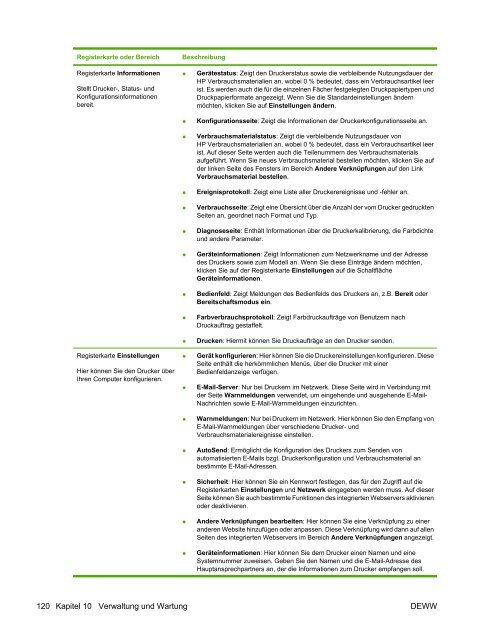HP Color LaserJet CP3505 User Guide - DEWW
HP Color LaserJet CP3505 User Guide - DEWW
HP Color LaserJet CP3505 User Guide - DEWW
Sie wollen auch ein ePaper? Erhöhen Sie die Reichweite Ihrer Titel.
YUMPU macht aus Druck-PDFs automatisch weboptimierte ePaper, die Google liebt.
Registerkarte oder Bereich Beschreibung<br />
Registerkarte Informationen<br />
Stellt Drucker-, Status- und<br />
Konfigurationsinformationen<br />
bereit.<br />
Registerkarte Einstellungen<br />
Hier können Sie den Drucker über<br />
Ihren Computer konfigurieren.<br />
● Gerätestatus: Zeigt den Druckerstatus sowie die verbleibende Nutzungsdauer der<br />
<strong>HP</strong> Verbrauchsmaterialien an, wobei 0 % bedeutet, dass ein Verbrauchsartikel leer<br />
ist. Es werden auch die für die einzelnen Fächer festgelegten Druckpapiertypen und<br />
Druckpapierformate angezeigt. Wenn Sie die Standardeinstellungen ändern<br />
möchten, klicken Sie auf Einstellungen ändern.<br />
● Konfigurationsseite: Zeigt die Informationen der Druckerkonfigurationsseite an.<br />
● Verbrauchsmaterialstatus: Zeigt die verbleibende Nutzungsdauer von<br />
<strong>HP</strong> Verbrauchsmaterialien an, wobei 0 % bedeutet, dass ein Verbrauchsartikel leer<br />
ist. Auf dieser Seite werden auch die Teilenummern des Verbrauchsmaterials<br />
aufgeführt. Wenn Sie neues Verbrauchsmaterial bestellen möchten, klicken Sie auf<br />
der linken Seite des Fensters im Bereich Andere Verknüpfungen auf den Link<br />
Verbrauchsmaterial bestellen.<br />
● Ereignisprotokoll: Zeigt eine Liste aller Druckerereignisse und -fehler an.<br />
● Verbrauchsseite: Zeigt eine Übersicht über die Anzahl der vom Drucker gedruckten<br />
Seiten an, geordnet nach Format und Typ.<br />
● Diagnoseseite: Enthält Informationen über die Druckerkalibrierung, die Farbdichte<br />
und andere Parameter.<br />
● Geräteinformationen: Zeigt Informationen zum Netzwerkname und der Adresse<br />
des Druckers sowie zum Modell an. Wenn Sie diese Einträge ändern möchten,<br />
klicken Sie auf der Registerkarte Einstellungen auf die Schaltfläche<br />
Geräteinformationen.<br />
● Bedienfeld: Zeigt Meldungen des Bedienfelds des Druckers an, z.B. Bereit oder<br />
Bereitschaftsmodus ein.<br />
● Farbverbrauchsprotokoll: Zeigt Farbdruckaufträge von Benutzern nach<br />
Druckauftrag gestaffelt.<br />
● Drucken: Hiermit können Sie Druckaufträge an den Drucker senden.<br />
● Gerät konfigurieren: Hier können Sie die Druckereinstellungen konfigurieren. Diese<br />
Seite enthält die herkömmlichen Menüs, über die Drucker mit einer<br />
Bedienfeldanzeige verfügen.<br />
● E-Mail-Server: Nur bei Druckern im Netzwerk. Diese Seite wird in Verbindung mit<br />
der Seite Warnmeldungen verwendet, um eingehende und ausgehende E-Mail-<br />
Nachrichten sowie E-Mail-Warnmeldungen einzurichten.<br />
● Warnmeldungen: Nur bei Druckern im Netzwerk. Hier können Sie den Empfang von<br />
E-Mail-Warnmeldungen über verschiedene Drucker- und<br />
Verbrauchsmaterialereignisse einstellen.<br />
● AutoSend: Ermöglicht die Konfiguration des Druckers zum Senden von<br />
automatisierten E-Mails bzgl. Druckerkonfiguration und Verbrauchsmaterial an<br />
bestimmte E-Mail-Adressen.<br />
● Sicherheit: Hier können Sie ein Kennwort festlegen, das für den Zugriff auf die<br />
Registerkarten Einstellungen und Netzwerk eingegeben werden muss. Auf dieser<br />
Seite können Sie auch bestimmte Funktionen des integrierten Webservers aktivieren<br />
oder deaktivieren.<br />
● Andere Verknüpfungen bearbeiten: Hier können Sie eine Verknüpfung zu einer<br />
anderen Website hinzufügen oder anpassen. Diese Verknüpfung wird dann auf allen<br />
Seiten des integrierten Webservers im Bereich Andere Verknüpfungen angezeigt.<br />
● Geräteinformationen: Hier können Sie dem Drucker einen Namen und eine<br />
Systemnummer zuweisen. Geben Sie den Namen und die E-Mail-Adresse des<br />
Hauptansprechpartners an, der die Informationen zum Drucker empfangen soll.<br />
120 Kapitel 10 Verwaltung und Wartung <strong>DEWW</strong>